Většina uživatelů nachází prohlášení, že iCloud nemůže najít tuto stránku když se přihlásí ke svým účtům. To může ovlivnit jejich důvěru v iCloud, protože se mohou obávat, že přišli o všechna svá cenná data uložená na iCloudu. Lidé potřebují přesné pokyny, jak mohou tento problém vyřešit a jaké kroky je třeba dodržovat, aby se vyřešili a získali zpět svou důvěru v iCloud.
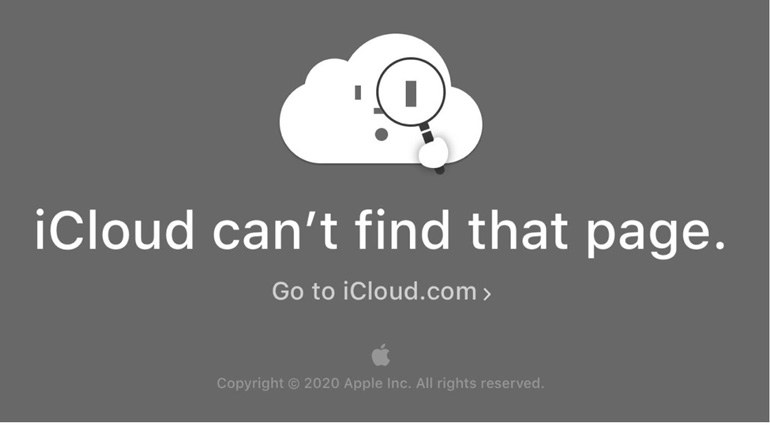
Chcete-li vědět o řešeních tohoto problému, podívejte se na níže uvedené často kladené otázky a těchto 7 nejlepších metod k vyřešení tohoto obecného problému:
- 1. Zkontrolujte stav systému Apple.
- 2. Zkontrolujte svou síť.
- 3. Používejte jedno Apple ID pro všechny služby Apple.
- 4. Nastavte Datum a čas na Nastavit automaticky.
- 5. Restartujte iDevice.
- 6. Odhlaste své Apple ID a znovu se přihlaste.
- 7. Zakažte svou VPN.
1. Zkontrolujte stav systému Apple.
Musíte zkontrolovat stav systému vašeho zařízení Apple. Oznámí to buďto, že systém Apple má nějaké problémy, nebo možná nefungují systémové servery. Pokud stále, situace zůstává, jako by iCloud nemohl najít tuto stránku, pak existují další způsoby, jak problém odstranit.
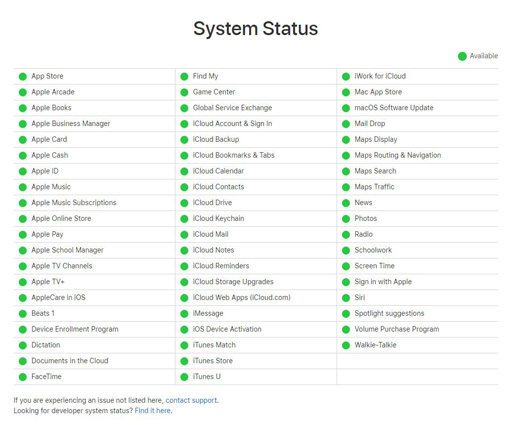
2. Zkontrolujte svou síť.
Mohou nastat určité problémy se sítí, protože internet je páteří tohoto digitálního světa. Váš internet může být zkreslený nebo odpojený, kvůli čemuž váš iCloud nemůže tuto stránku najít. A je to nejčastější problém, protože existuje několik důvodů pro špatné připojení k internetu. A váš systémový server se neupgraduje a chyba může být nalezena.
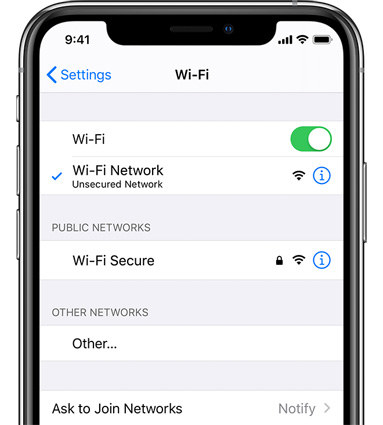
3. Používejte jedno Apple ID pro všechny služby Apple.
Všechny služby Apple v zařízení jsou propojeny a fungují pod jedním Apple ID. Pokud je tedy vaše síťové připojení dobré, ale přesto se vám na obrazovce zobrazuje zpráva, protože iCloud nemůže najít tuto stránku, musí být problém ve vašem Apple ID, protože jste se možná přihlásili pomocí jiného ID. Je vhodnější a raději používat jedno Apple ID pro všechny služby Apple, včetně úložiště iCloud.
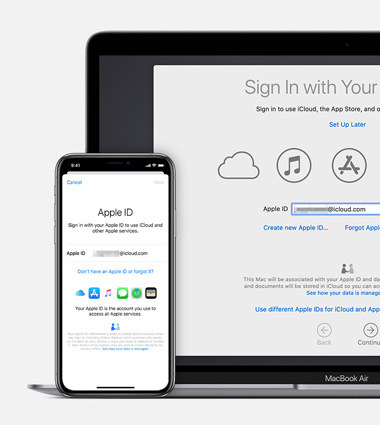
4. Nastavte Datum a čas na Nastavit automaticky.
Každý den přibývá s novým datem a čas se každým okamžikem mění; podobně musí vaše zařízení uchovávat poslední datum a čas. Zařízení vyžadují určité změny data a času, které se aktualizují každý den a dokonce i každou sekundu. Někteří uživatelé však tohoto bodu nemohou dosáhnout a jejich zařízení Apple nemohou správně fungovat, dokud nebudou mít stejné datum jako ten den a čas tohoto aktuálního intervalu. Je to také hlavní důvod, proč někteří uživatelé zpočátku čelí problémům s přihlášením do zařízení a když se přihlásí do iCloudu nebo na stránku, zobrazí se zpráva, že iCloud nemůže tuto stránku najít.
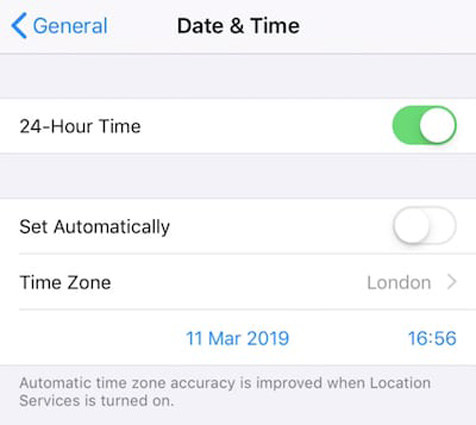
5. Restartujte iDevice.
Někdy může dojít k potížím s přihlášením za účelem přístupu k iCloudu a lze je vyřešit restartováním zařízení. Musíte resetovat své zařízení a poté po restartování zařízení Apple otevřít Nastavení a později se pokusit znovu přihlásit do iCloudu. S největší pravděpodobností problém, že iCloud nemůže najít tuto stránku, lze vyřešit a všechny služby iCloud budou funkční.
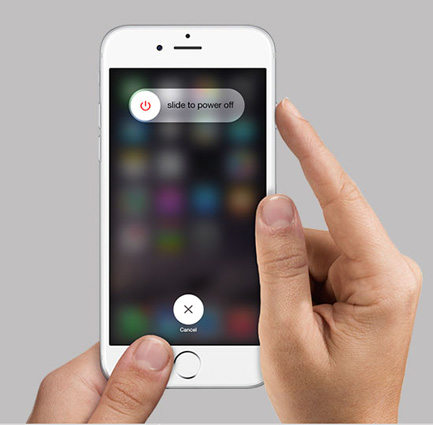
6. Odhlaste své Apple ID a znovu se přihlaste.
Zařízení Apple a všechny jeho servery potřebují ke svému fungování autentické ID. Když se jednou přihlásíte ke svému Apple ID, mohou nastat potíže, takže pro úplný přístup se musíte nejprve odhlásit ze svého Apple ID a poté se znovu přihlásit. Nyní je vaše Apple ID plně funkční. Pokud však po druhém přihlášení stále nemůžete mít přístup ke svému iCloudu. Znamená to, že potřebujete nějaké další změny nebo pokyny.
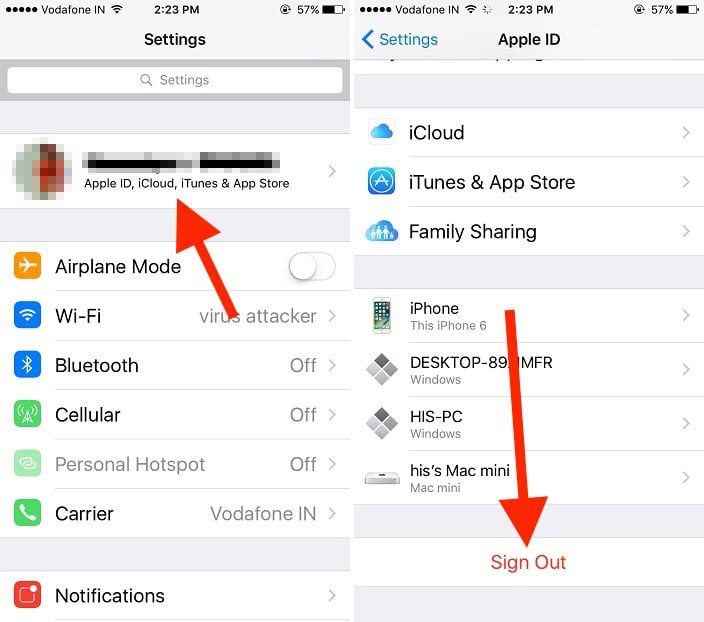
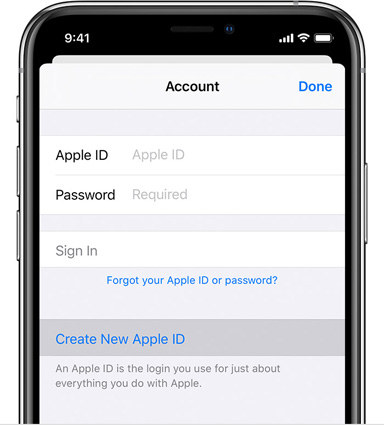
7. Zakažte svou VPN.
Pokud používáte VPN, která je virtuální privátní sítí, můžete čelit určitým problémům s přihlášením ke svému ID. Díky šifrování pomáhá VPN udržovat vaše osobní údaje v bezpečí a bezpečí, ale protože se někdy brání přihlášení do iCloud, uživatel může VPN deaktivovat. Pomůže jim to přihlásit se ke svému ID a získat přístup ke všem serverům a službám Apple a iCloud.
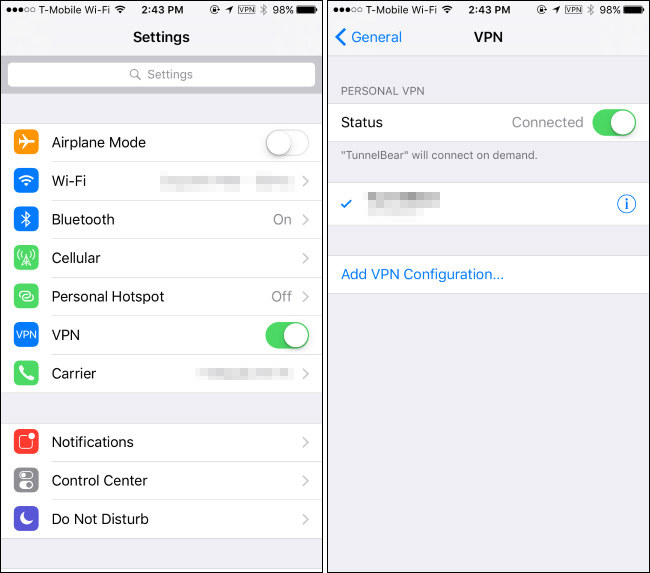
Extra tipy: Zasekli jste se na zámku aktivace iCloud? Jak to obejít?
Pokud uživatel zapomněl Apple ID a heslo a nemůže se přihlásit a aktivovat iPhone nebo iPad, může použít PassFab Activation Unlocker abyste se dostali přes zámek aktivace podle uvedených kroků.
Krok 1: Připojte iDevice k počítači
Nainstalujte ovladač, pokud již není nainstalován. Stáhněte a nainstalujte jej a poté připojte zařízení Apple k tomuto počítači. Poté spusťte program.

Krok 2: Útěk z vězení vašeho zařízení Apple
Software vám umožní přístup k tlačítku s názvem „Start“, vyberte jej a přejděte k dalšímu kroku. Poté si přečtěte smlouvu a klikněte na „Další“. Poté postupujte podle pokynů ke stažení nástroje pro útěk z vězení a poté začněte útěk z vězení na svém zařízení.

Krok 3: Potvrďte informace o zařízení
V tomto kroku musíte potvrdit informace o vašem zařízení a poté kliknout na tlačítko „Start Remove“.

Krok 4: Odstraňte zámek aktivace iCloud
Po několika minutách bude aktivační zámek vašeho iPhonu nebo iPadu úspěšně odstraněn.

Další časté otázky o iCloudu
Uživatelé jsou zmatení a neustále se ptají na různé otázky a nejčastěji kladené otázky spolu s jejich nejlepšími řešeními jsou uvedeny, což uživatelům usnadňuje.
Q1: Je Apple ID a iCloud totéž?
Je to nejčastější otázka, lidé jsou v tom hodně zmatení a mylně si myslí, že Apple ID a iCloud ID jsou stejné. Ale ne, jedná se o dva různé účty, ale oba tyto účty jsou přístupné pomocí stejného e-mailového ID. Uživatelé se mohou přihlásit k iCloud ID pomocí Apple ID.
Pro pochopení je vhodné považovat iCloud za doplňkovou službu, která je v horní části přihlášení k Apple ID. Apple ID je specifický účet pouze pro uživatele Apple. Kvůli této blízkosti jsou obě ID považována za stejná, ale není to vůbec pravda.
Q2: Jak otevřu iCloud na svém iPhone?
Nejprve aktualizujte své zařízení, abyste se ujistili, že vaše zařízení používá nejnovější verzi iOS nebo iPadOS. Otevřete nastavení a poté po výběru obecných dále v aktualizaci softwaru získáte aktualizace, pokud existují.
Poté se musíte přihlásit tak, že přejdete do nastavení a přihlásíte se pomocí svého oficiálního Apple ID a automaticky se tím zapne iCloud.
Poté po tomto přístupu musíte zkontrolovat nastavení iCloudu, abyste jej aktualizovali a přistupovali k datům na iCloudu. V nastavení zařízení se po klepnutí na vaše jméno zobrazí váš iCloud a zde můžete také spravovat úložiště dat a další volitelná nastavení.
Pokud uživatel nebude postupovat podle příslušných kroků, iCloud se může otevřít, ale zobrazí se zpráva, že iCloud nemůže tuto stránku najít.
Q3: Jak se dostanu ke svému e-mailovému účtu iCloud?
Pokud po celou dobu nemáte přístup k zařízení Apple, můžete také přistupovat ke svému e-mailovému účtu na iCloudu jako otevřít jakýkoli webový prohlížeč. Na vyhledávacím panelu vyhledejte iCloud.com. Zadejte ID a heslo svého iCloud ID, nyní jediným kliknutím získáte přístup ke svému e-mailovému účtu iCloud.